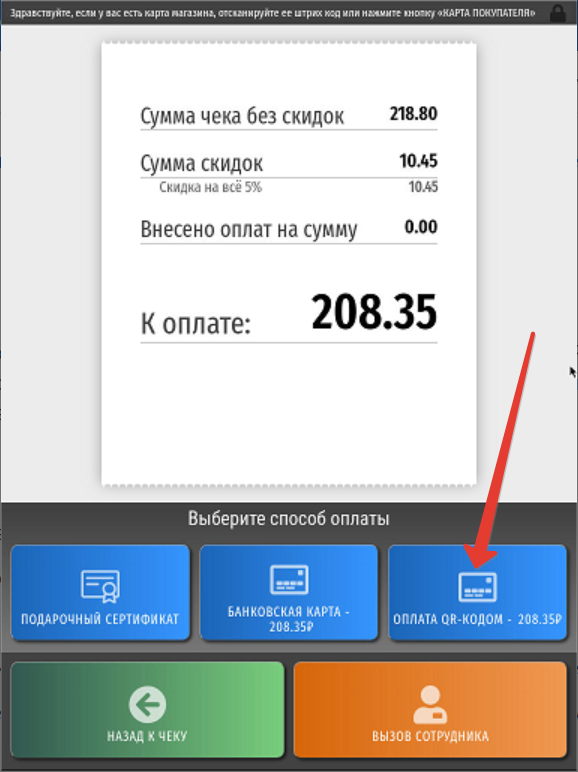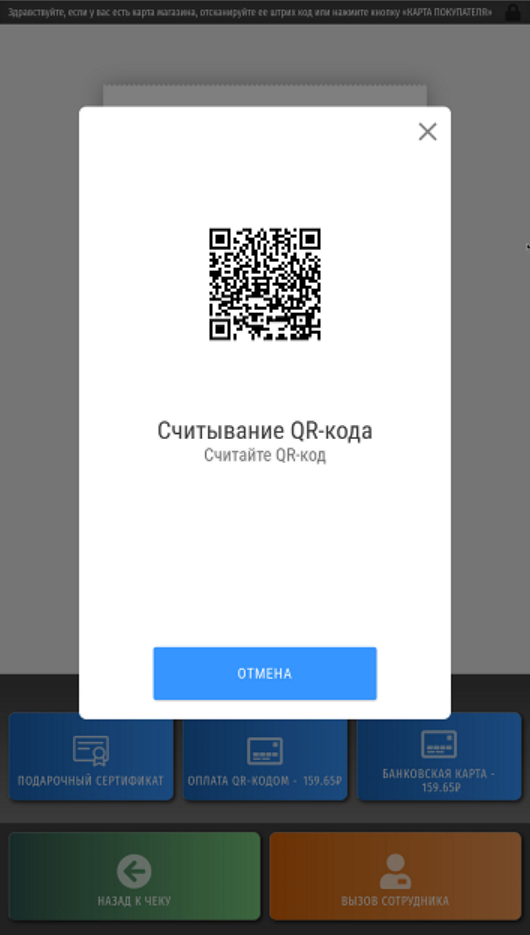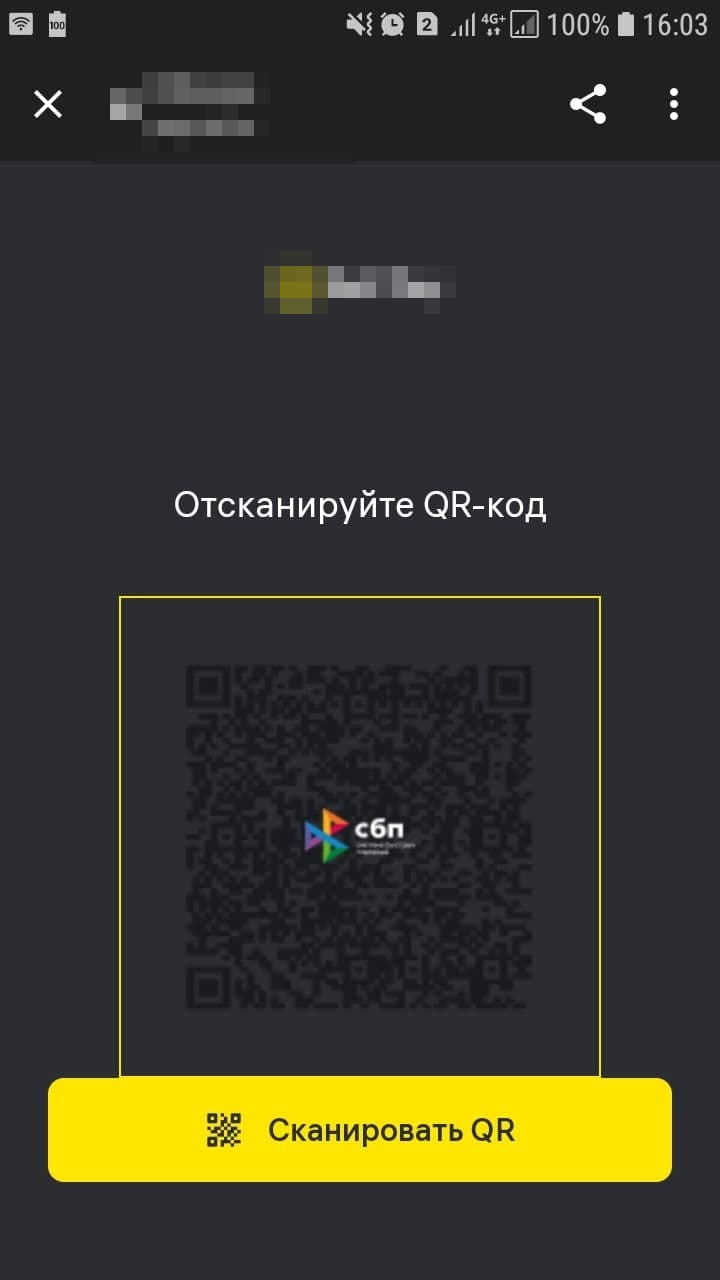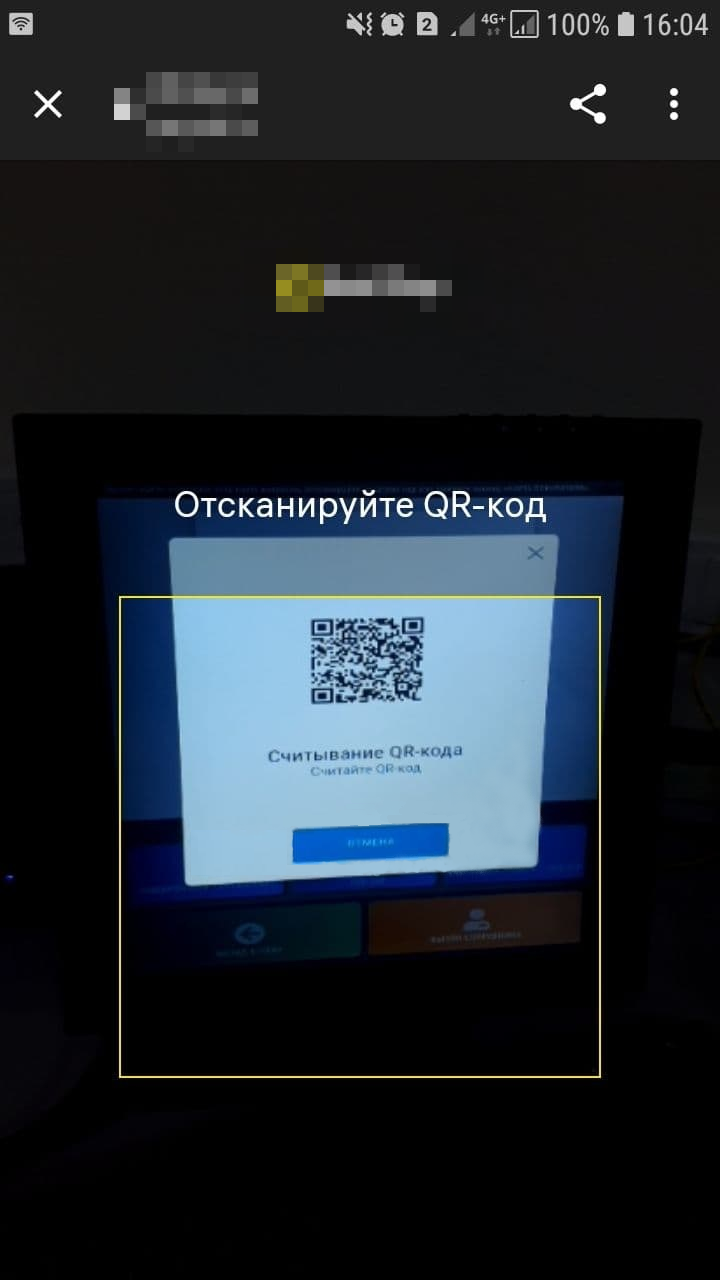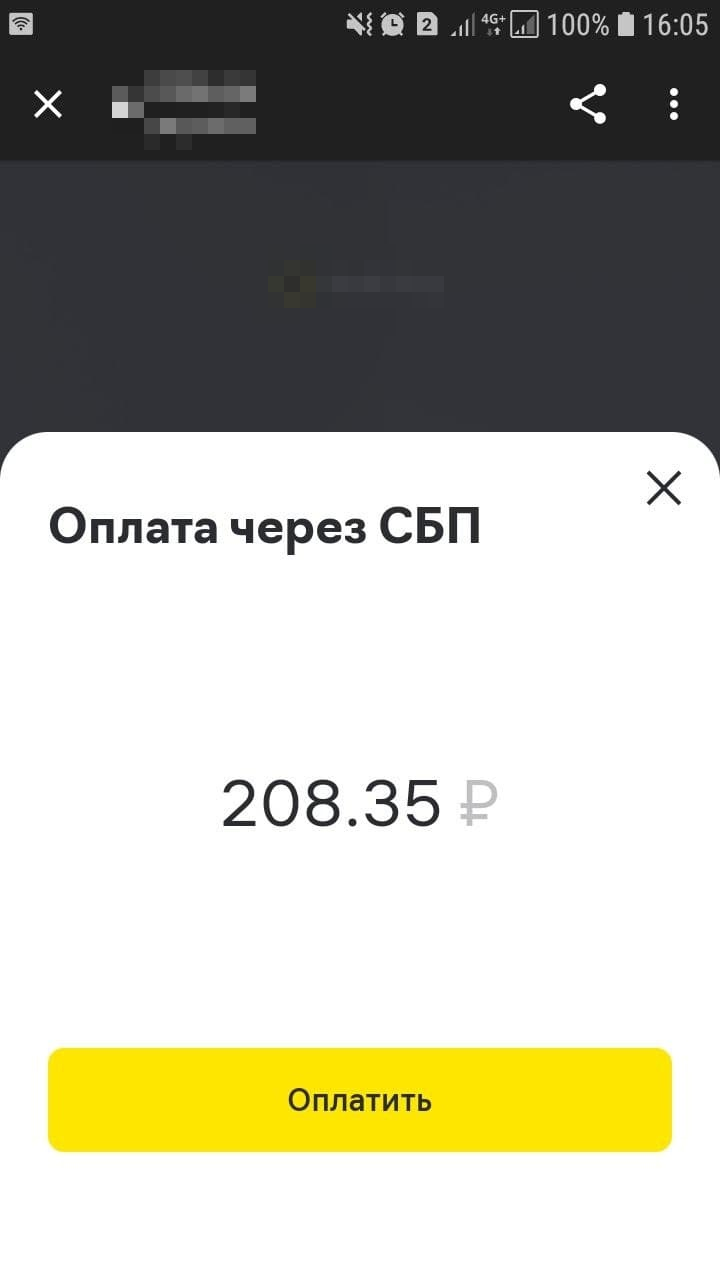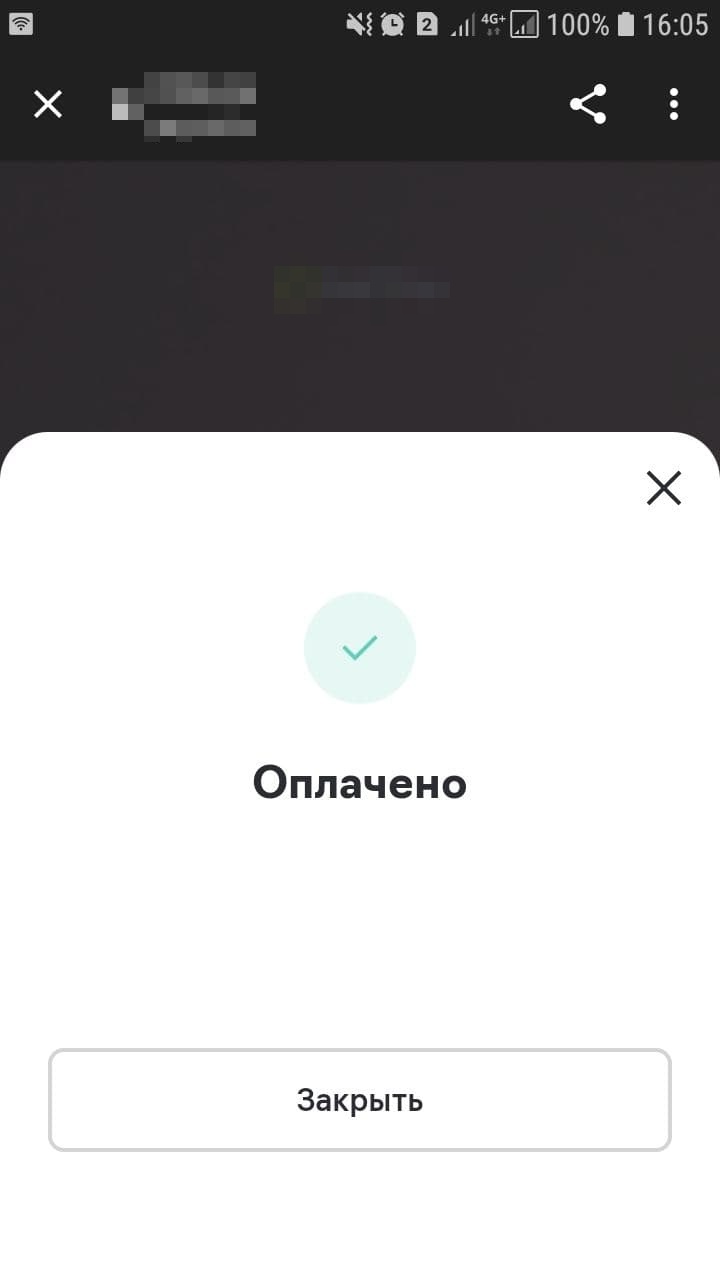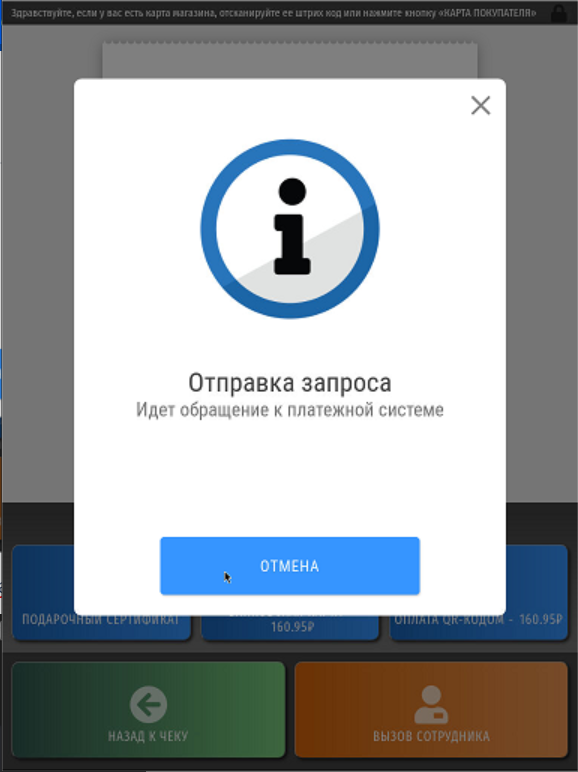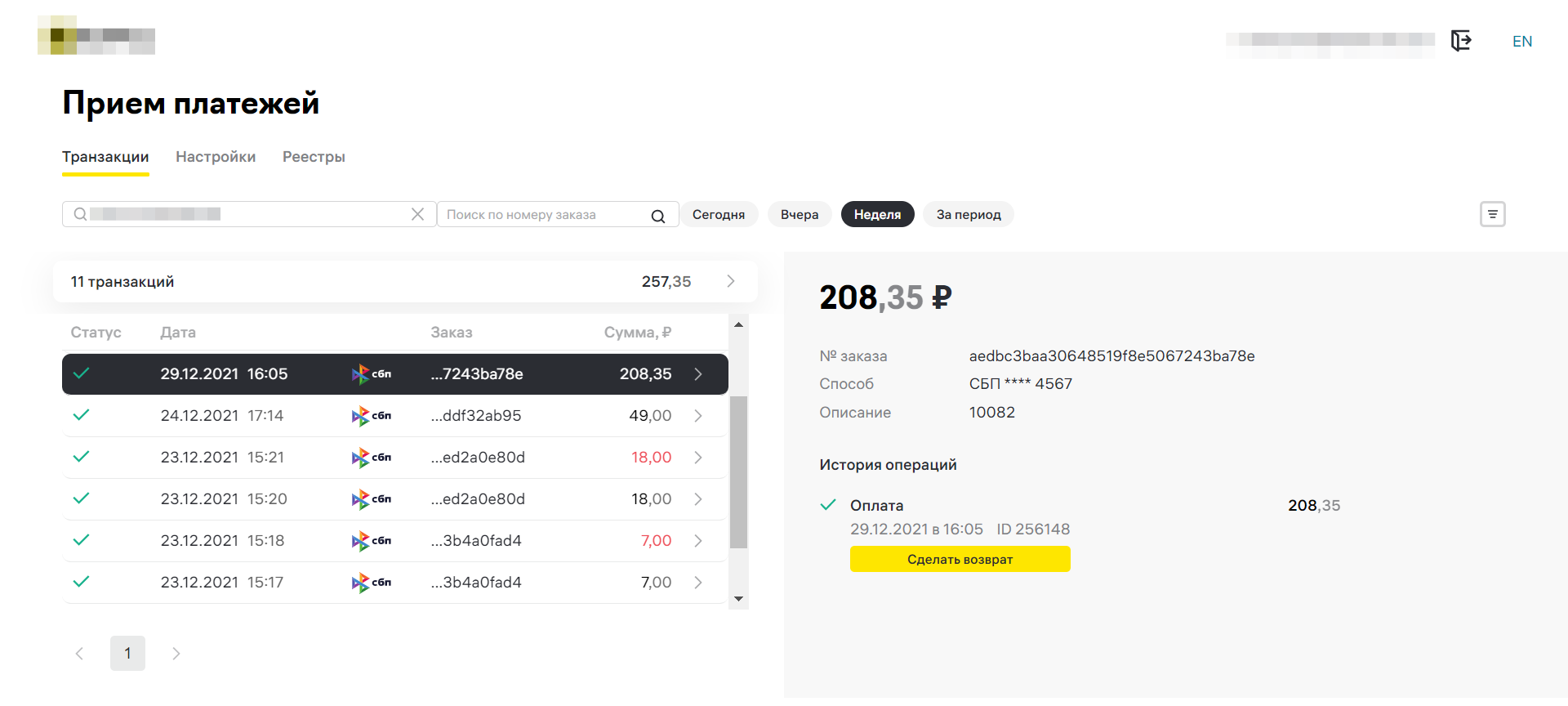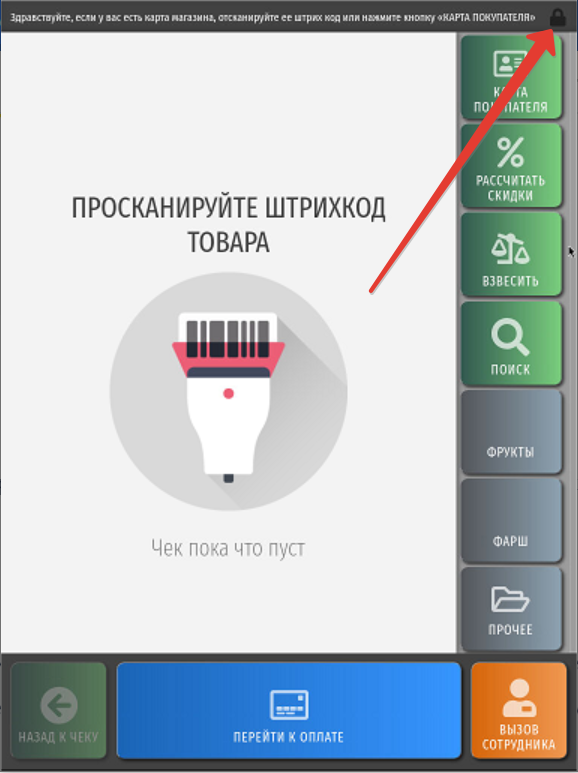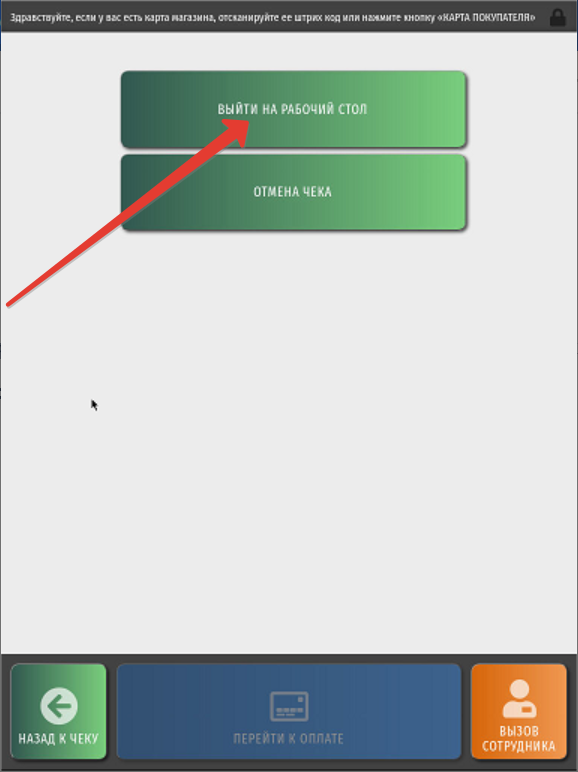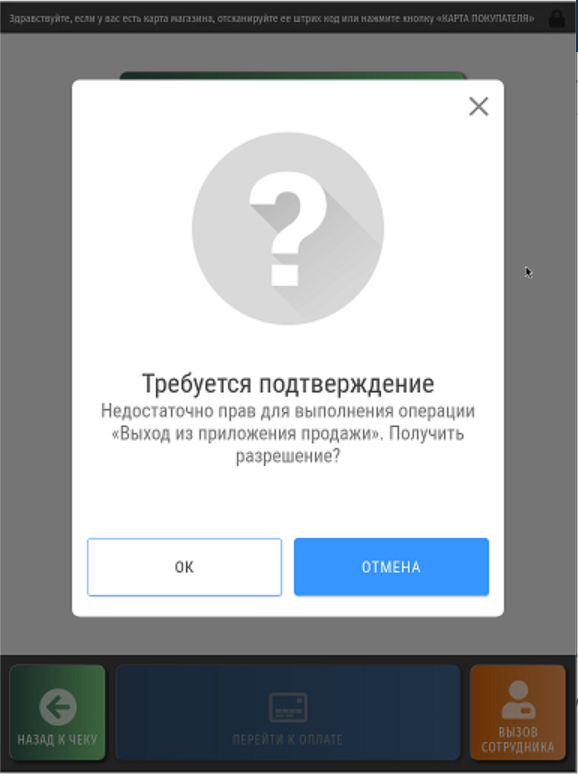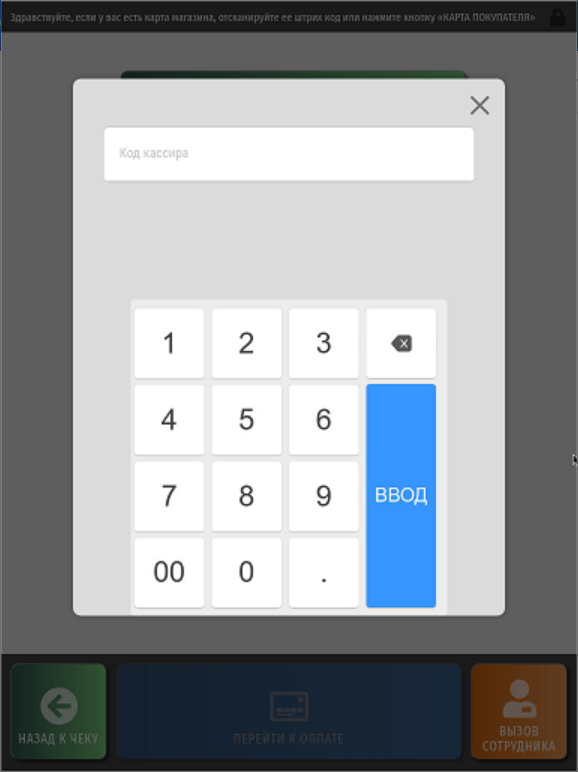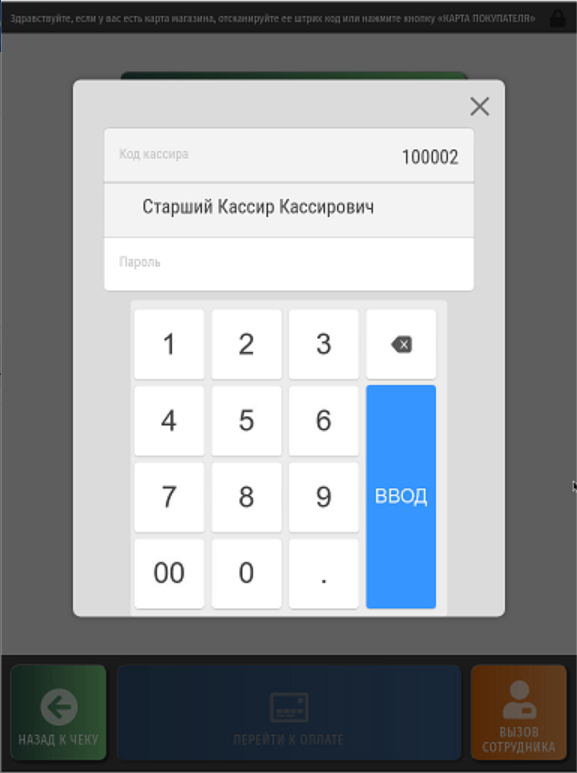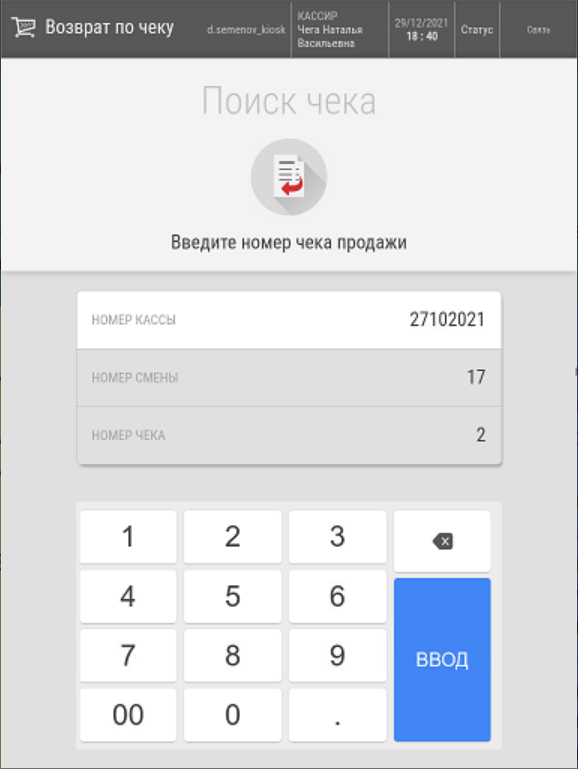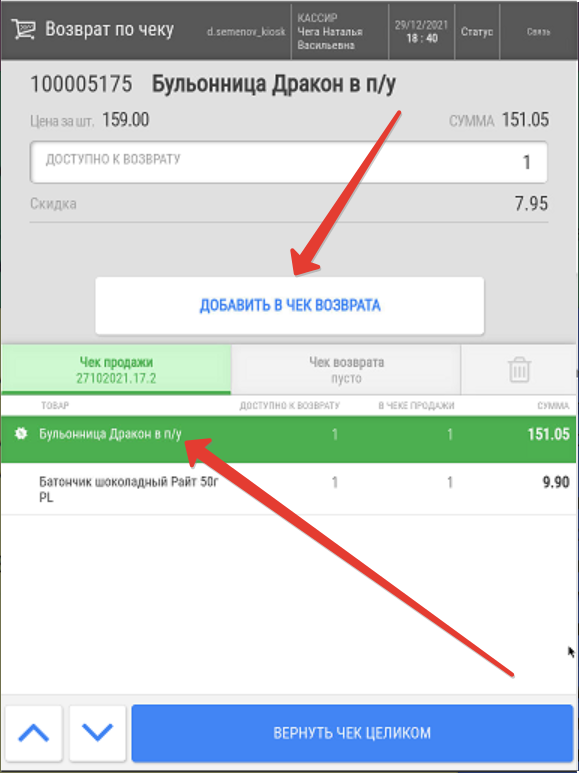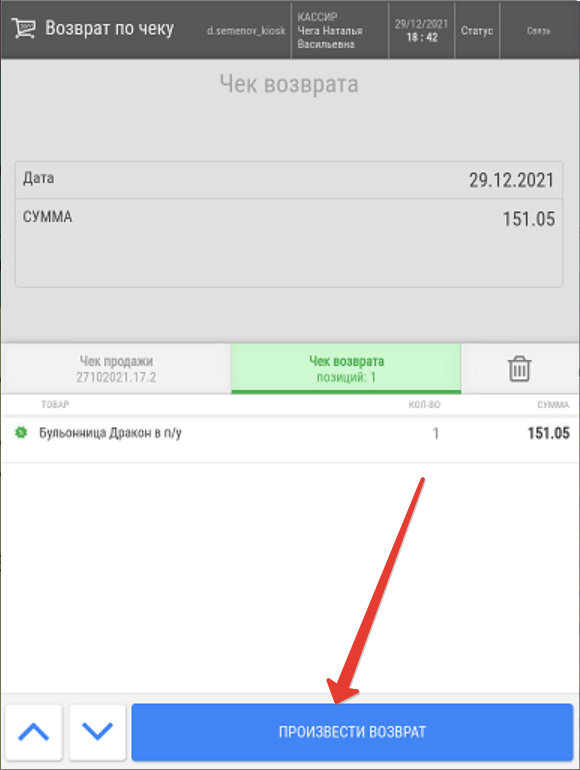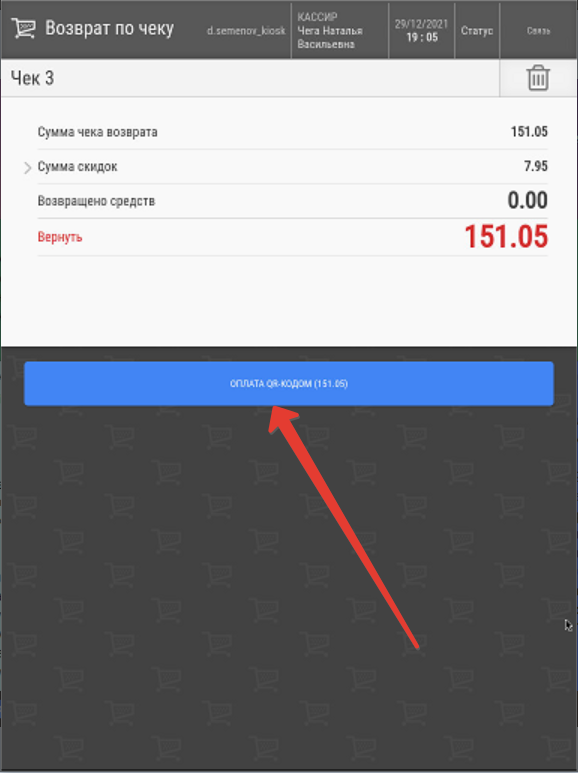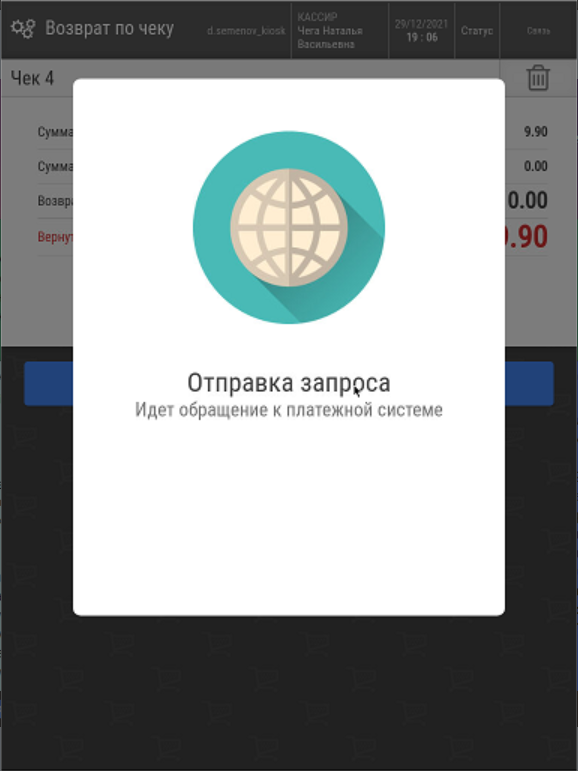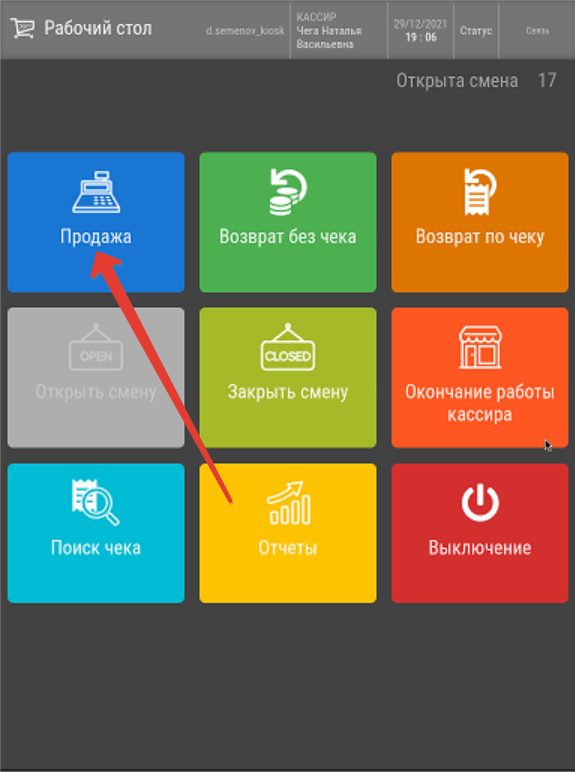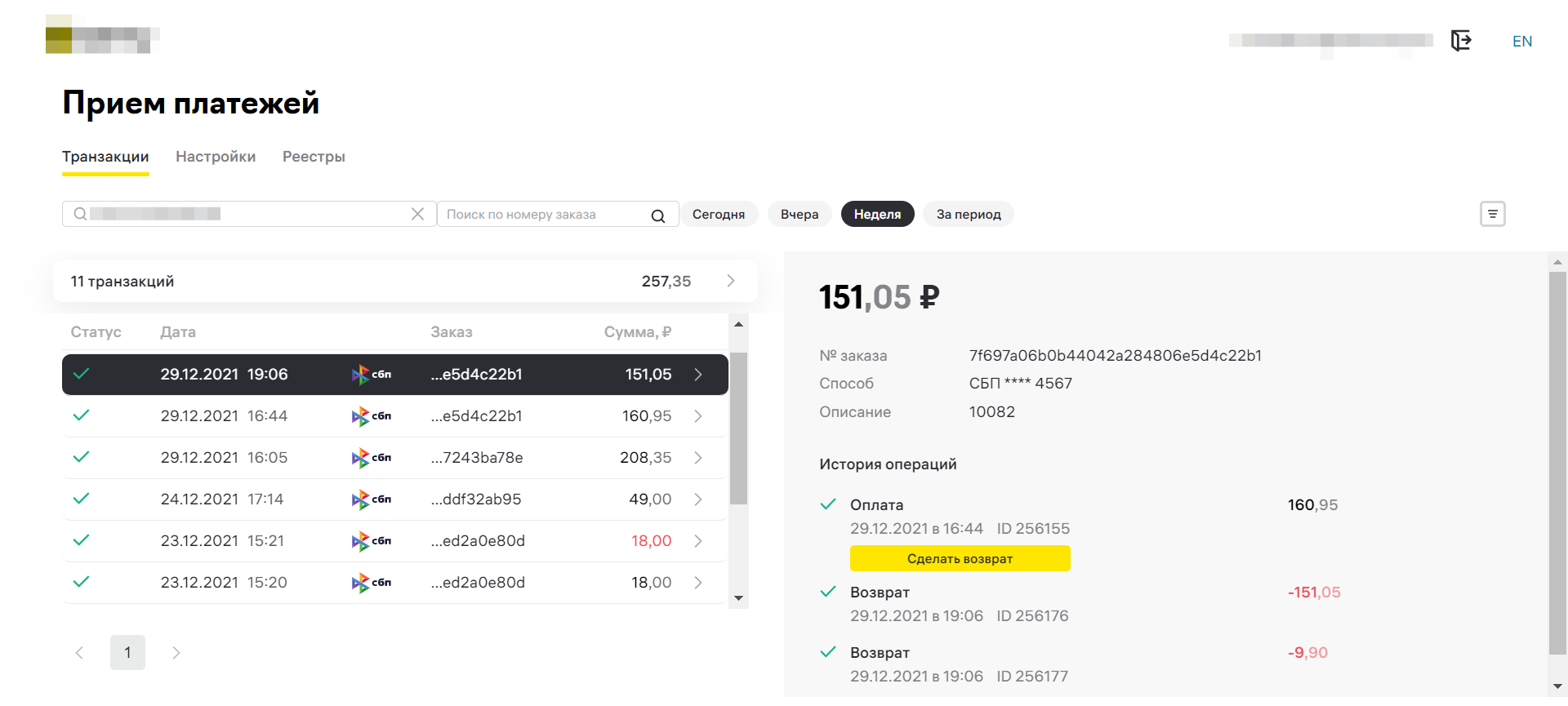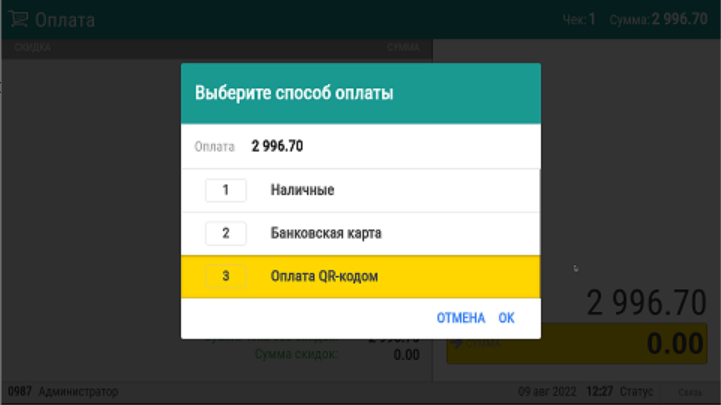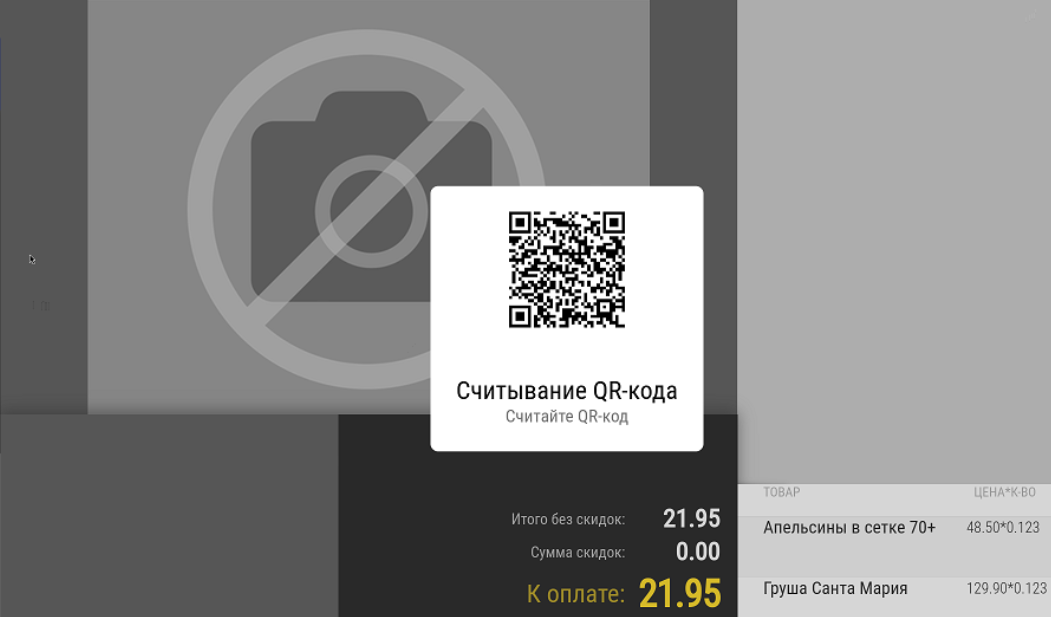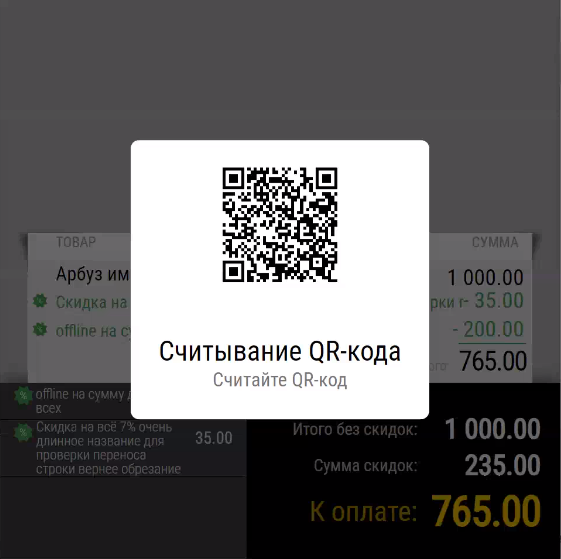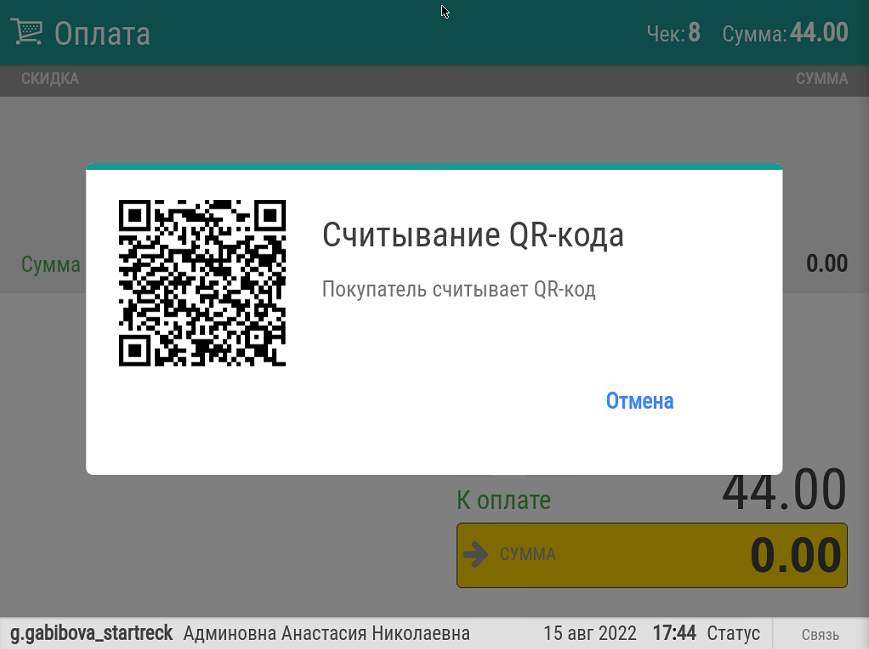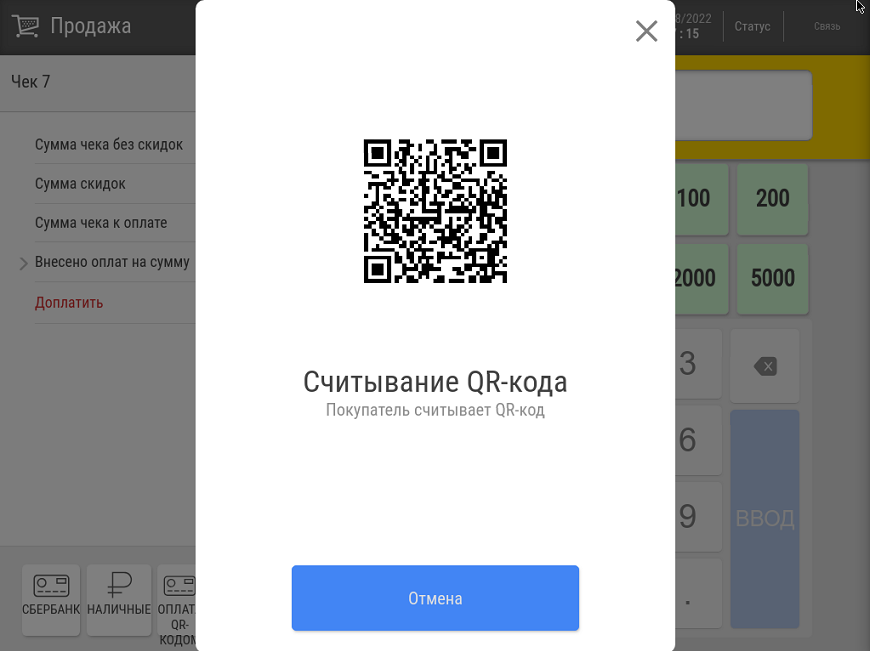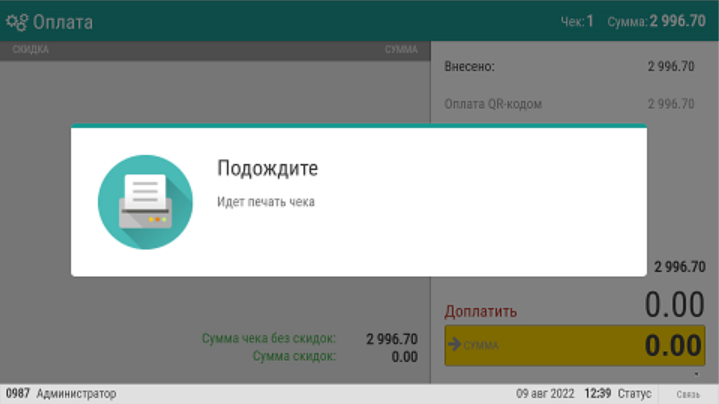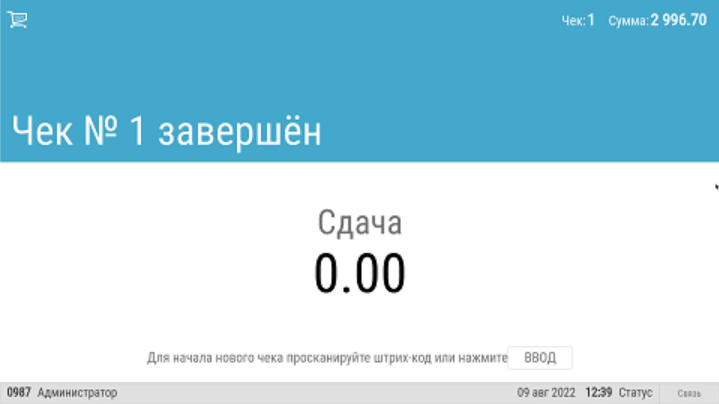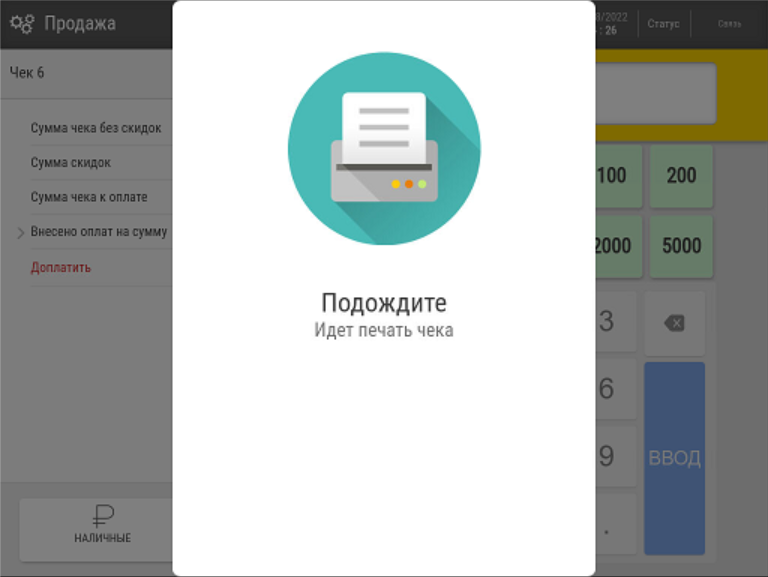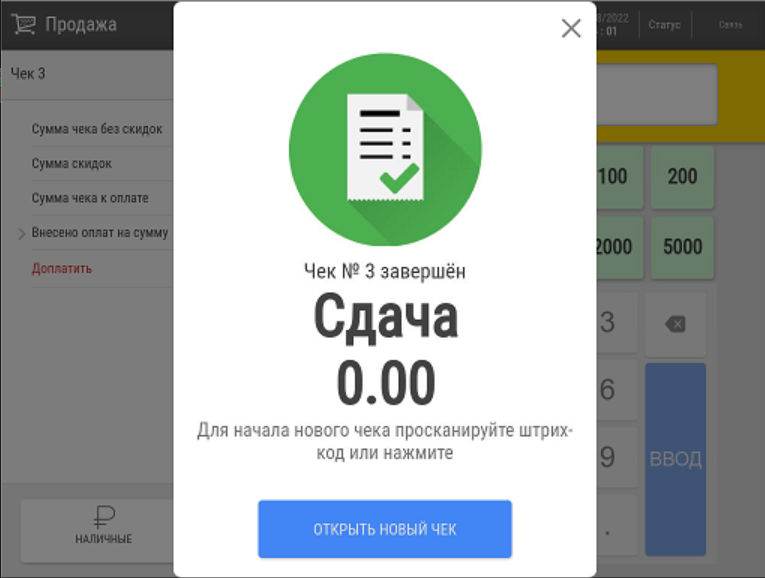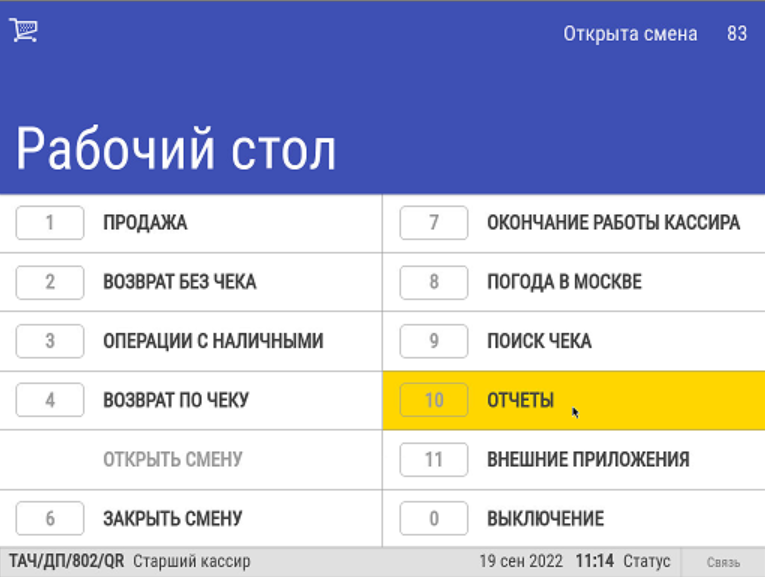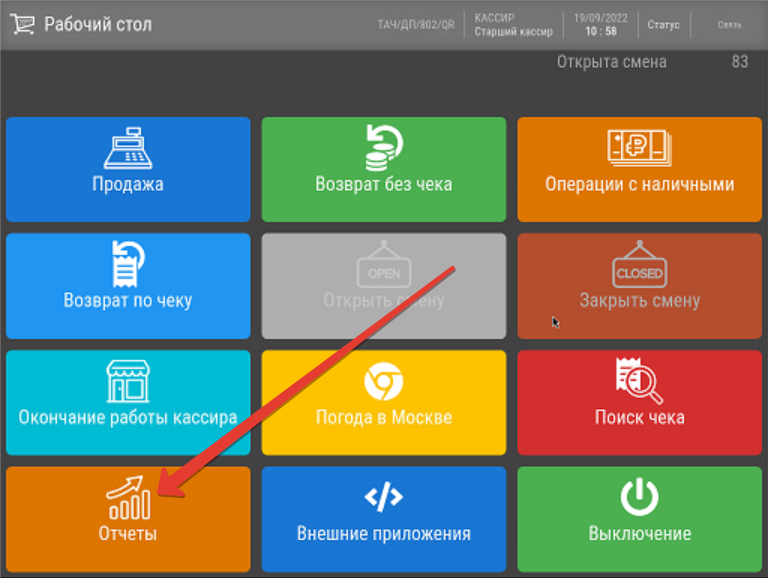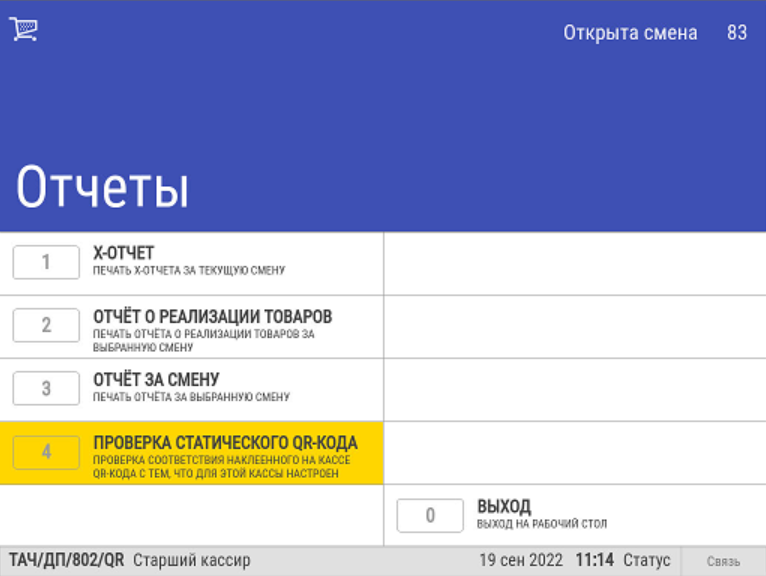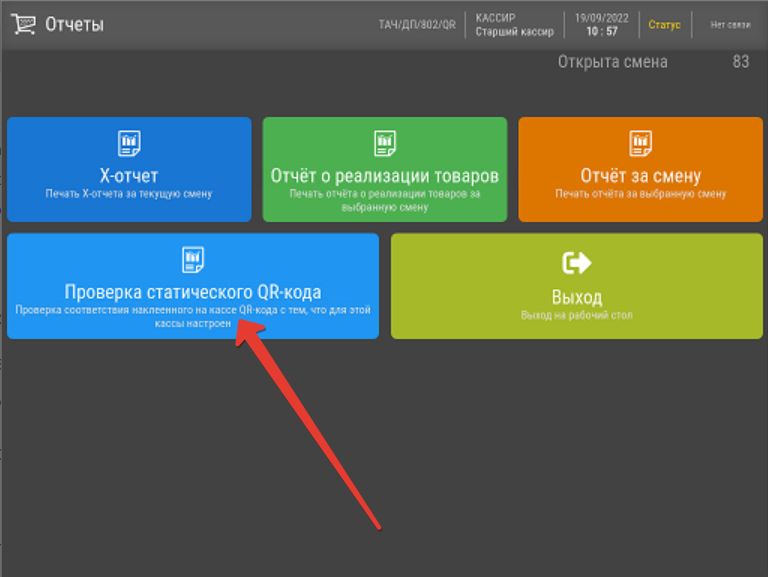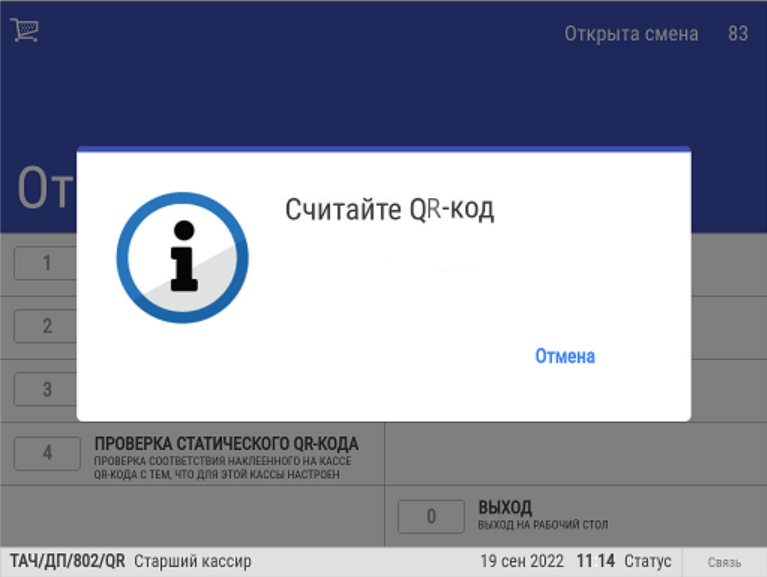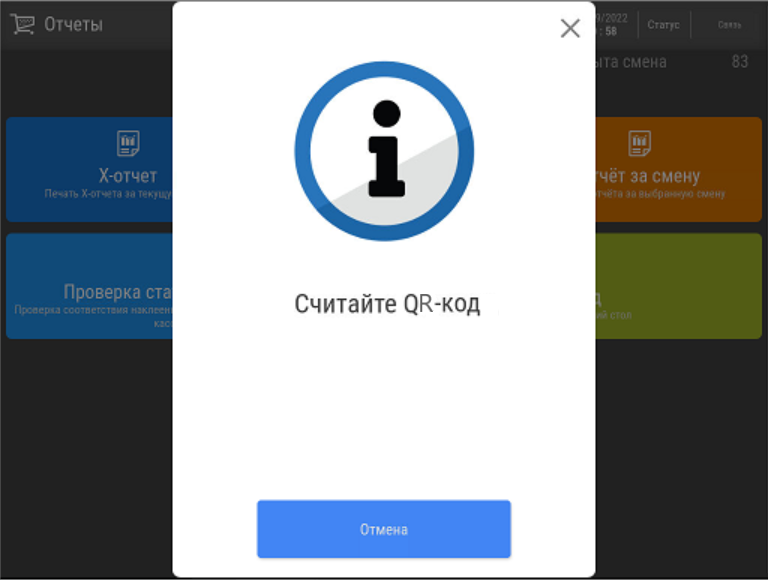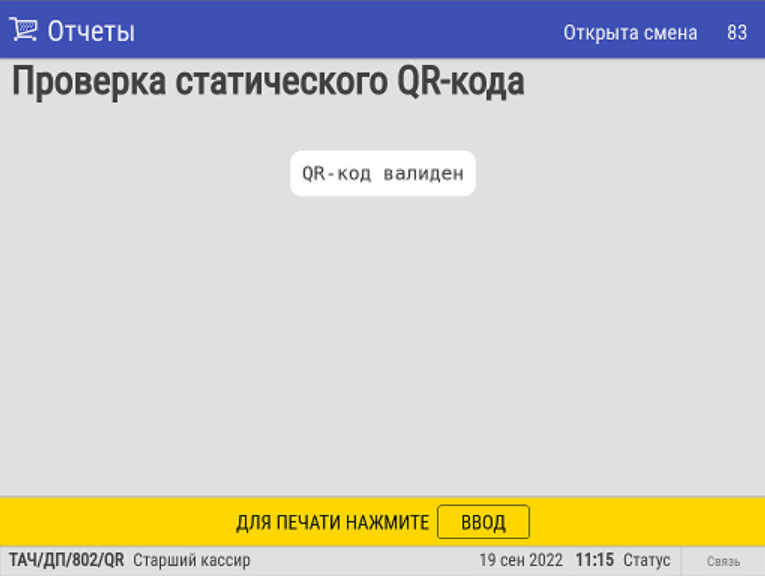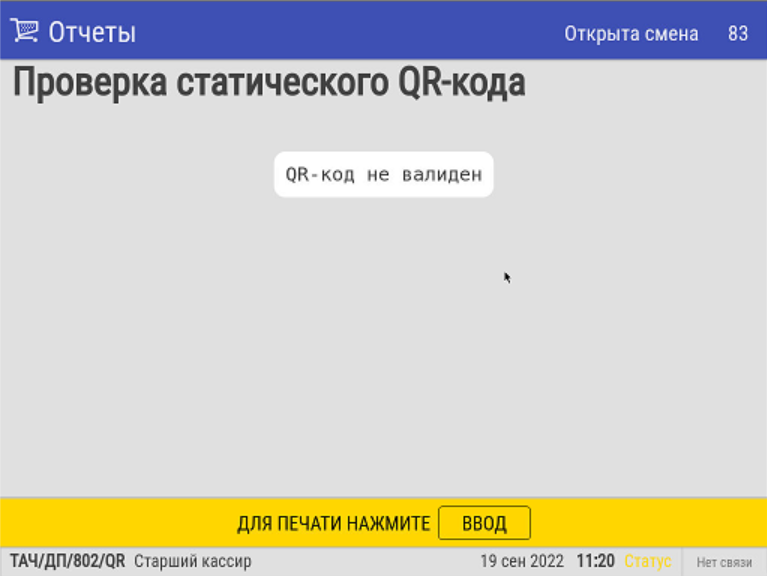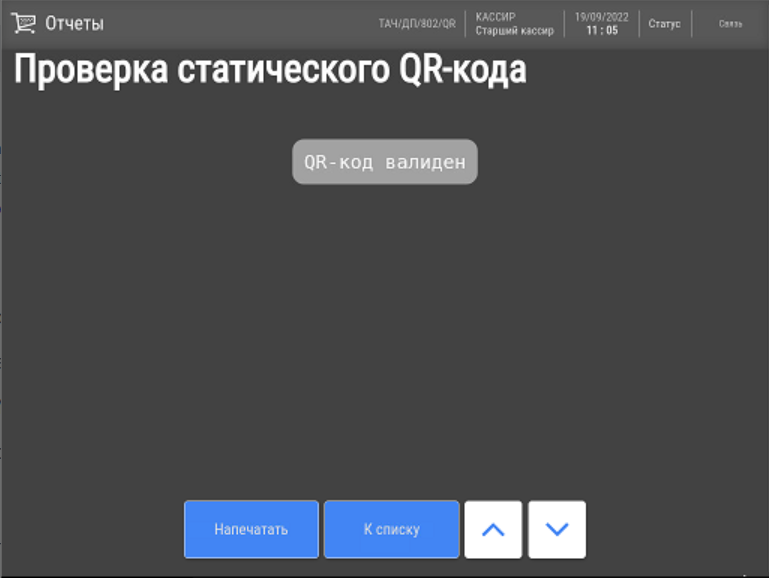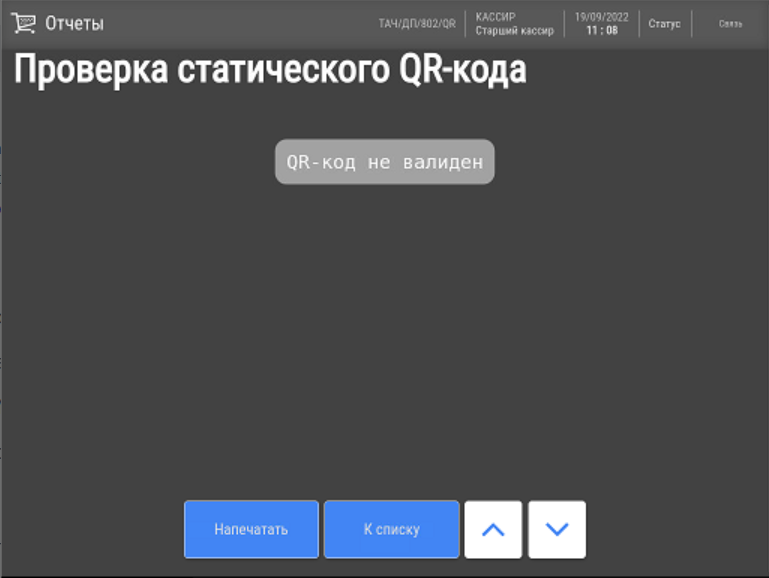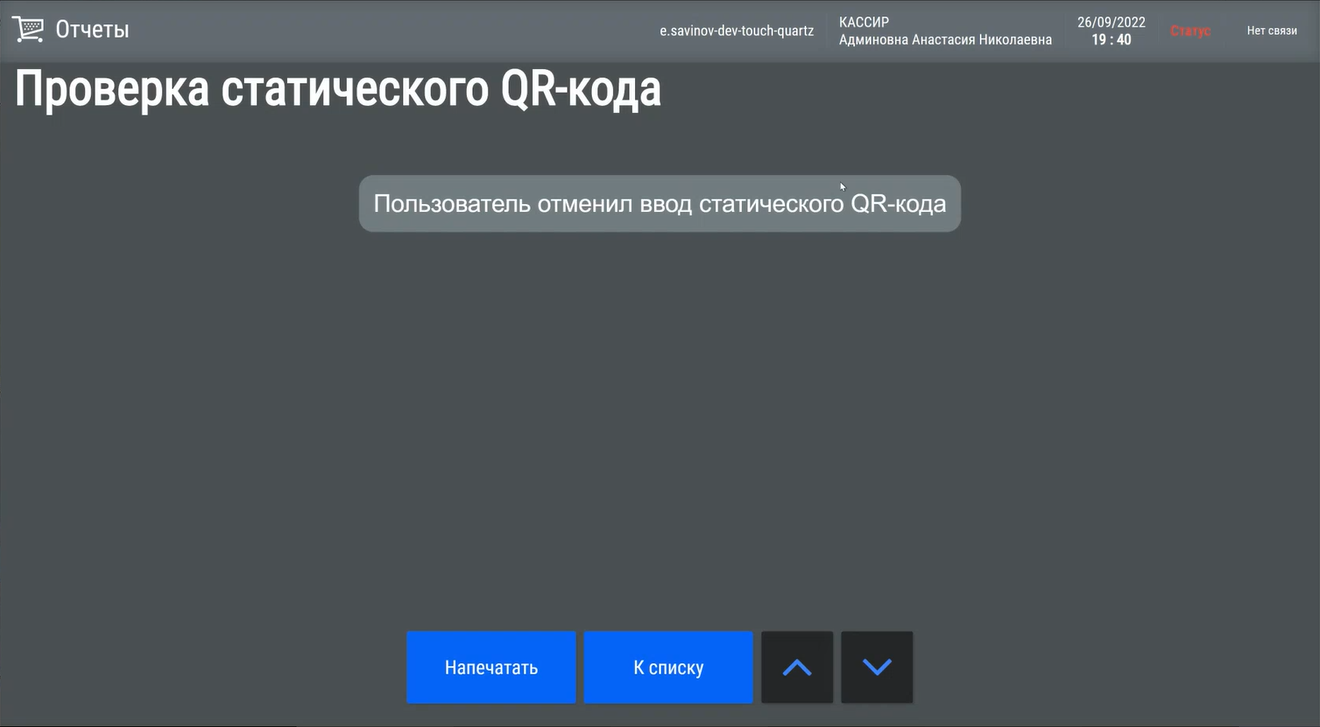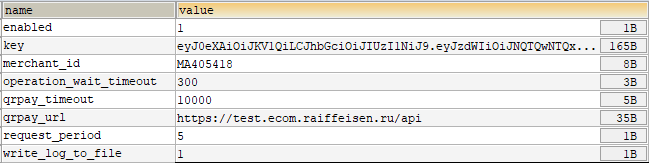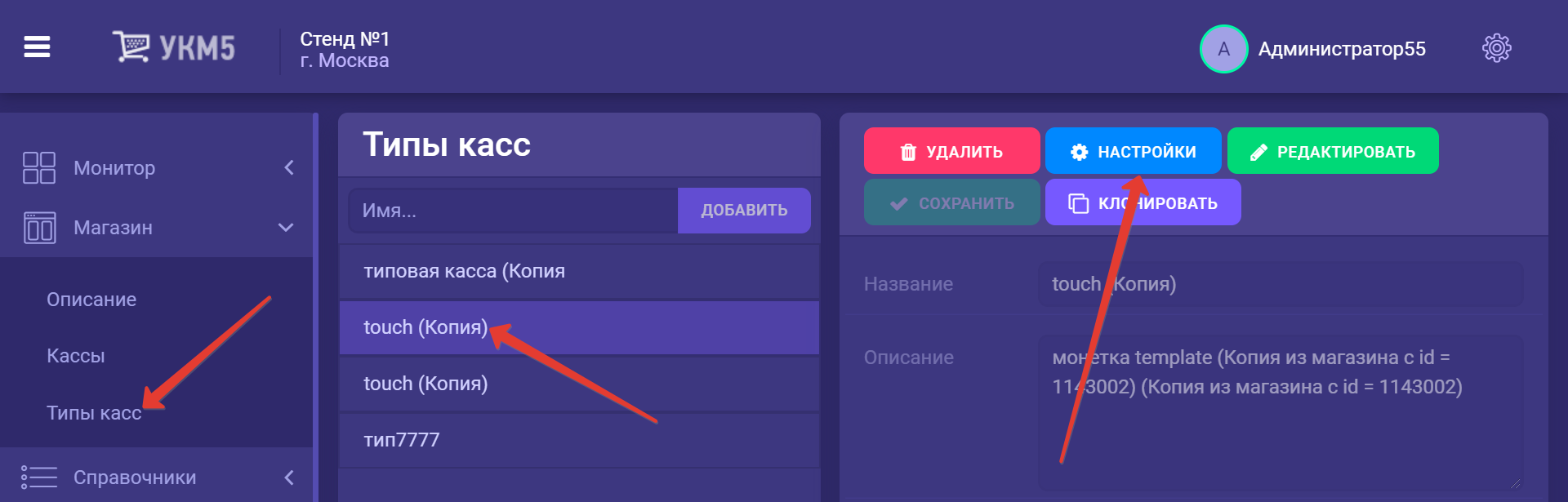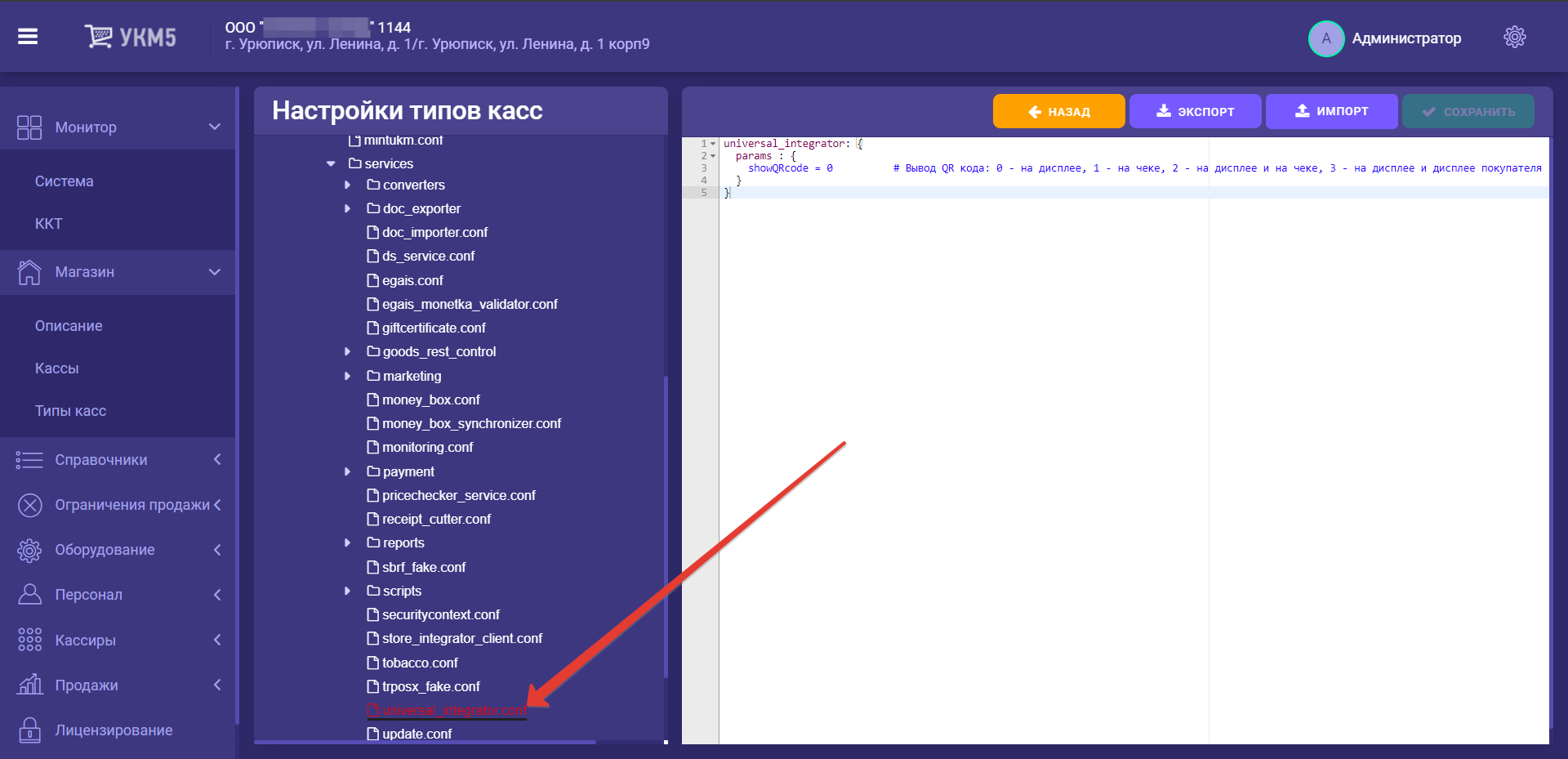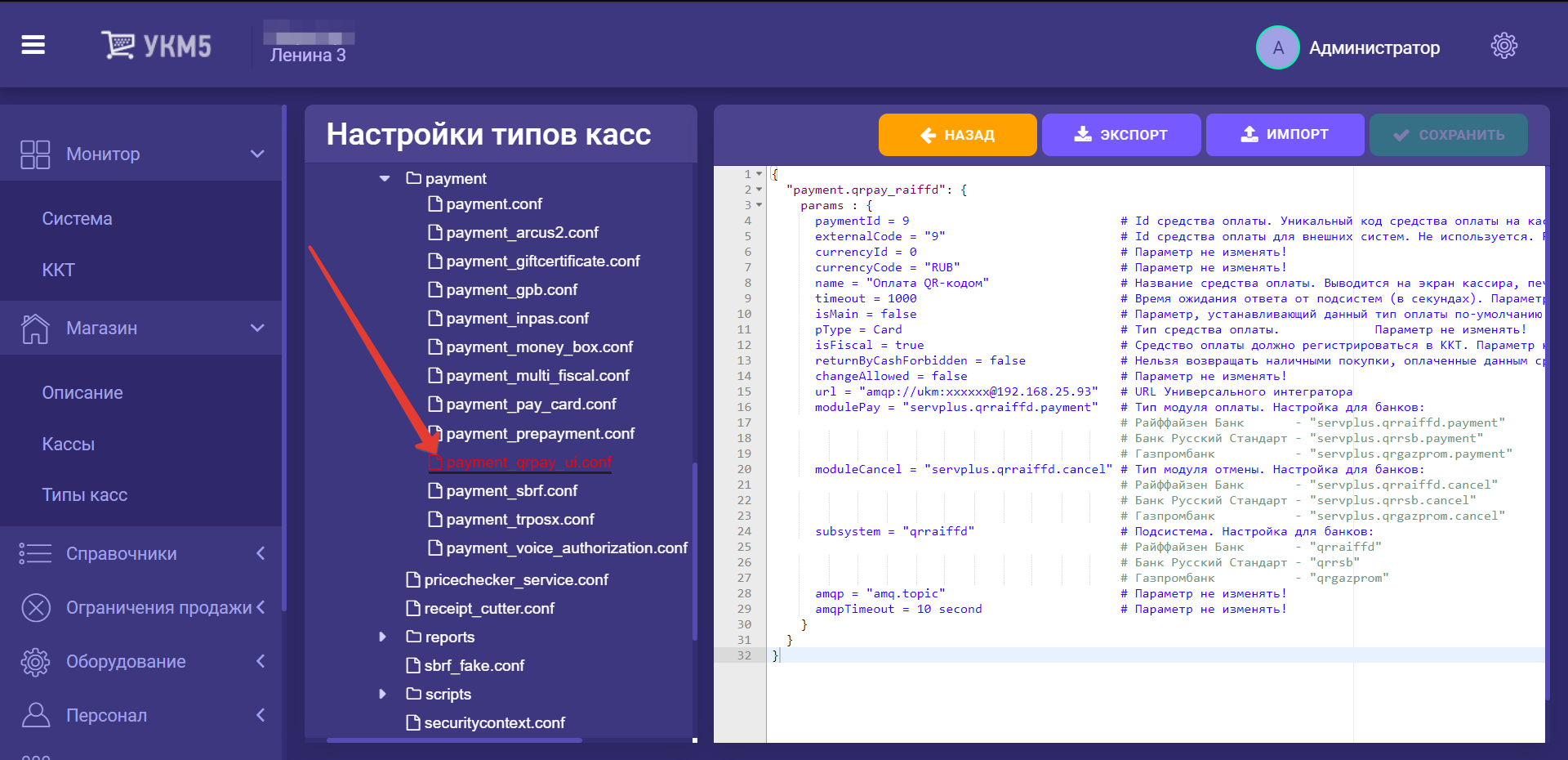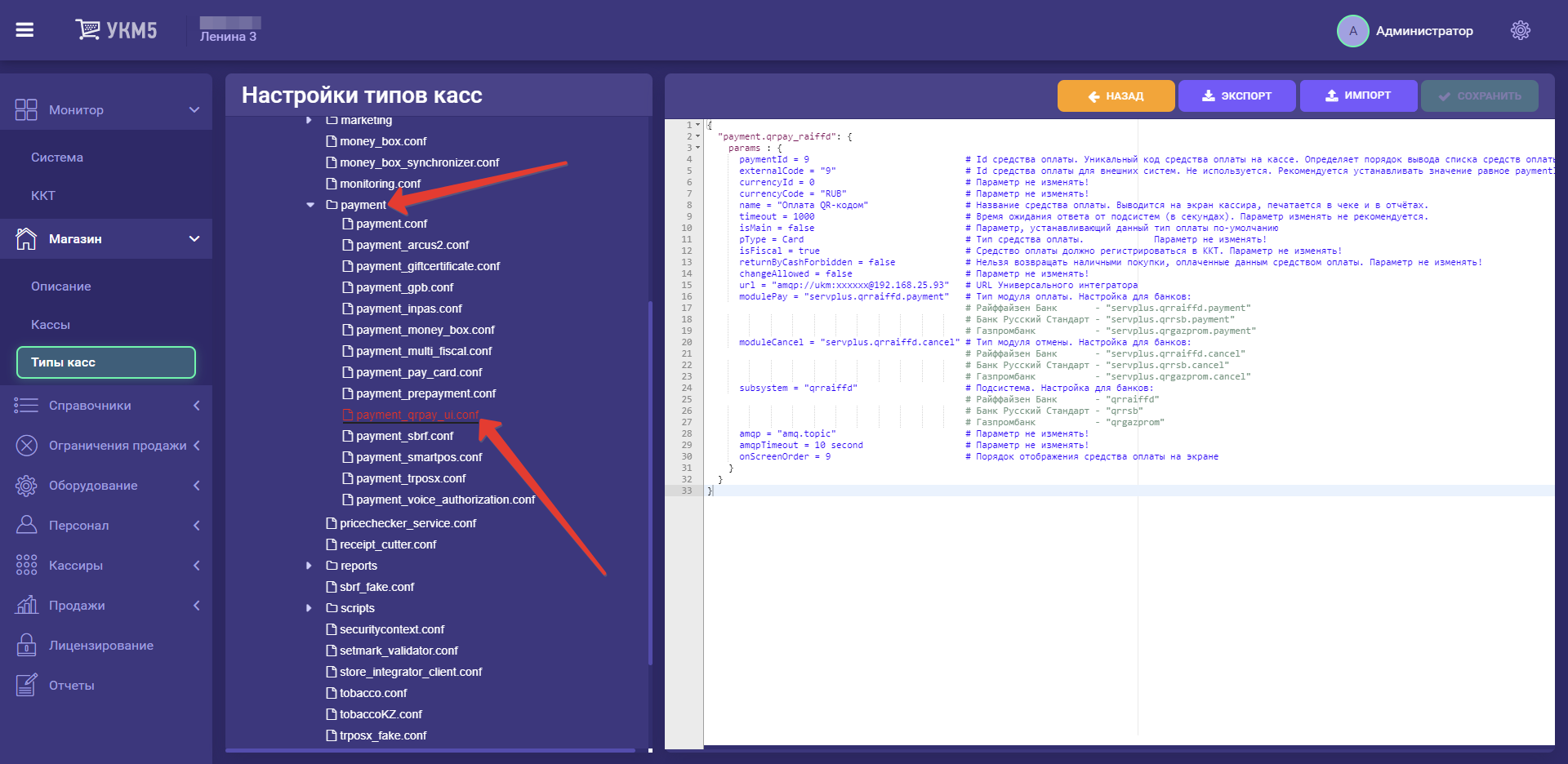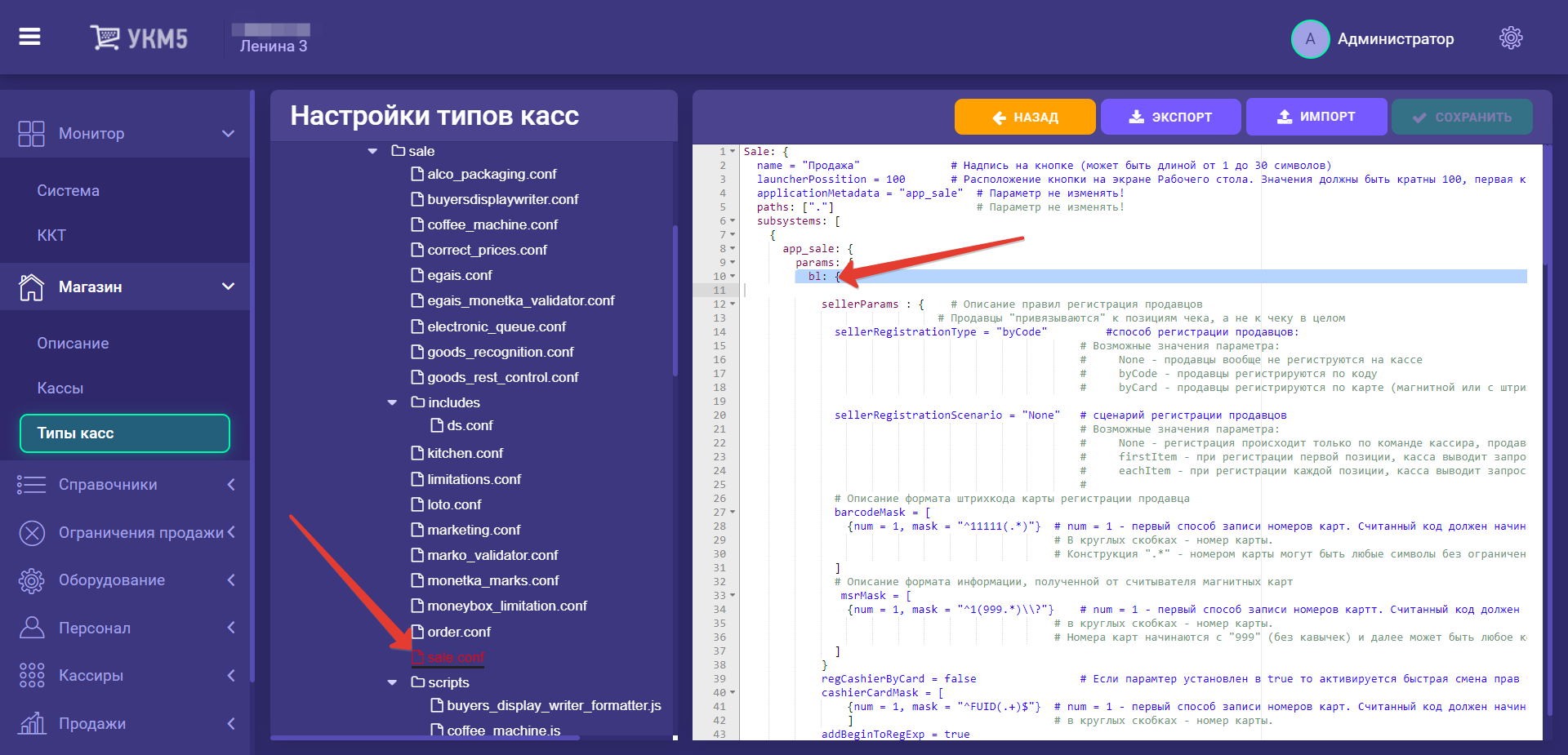Описание
Ритейлеры, обслуживающиеся Системой быстрых платежей, могут предлагать своим покупателям оплатить чеки через QR-код. Взаимодействие банка и кассы УКМ 5 происходит через специальный сервер – Универсальный интегратор. Универсальный интегратор передает сведения о счете, выставленном кассой, в банковскую систему, а она, в свою очередь, взаимодействует с Системой быстрых платежей и фиксирует сведения о транзакции, статус которой курируется Универсальным интегратором. В связи с тем, что считывать QR-код приходится устройством покупателя (например, камерой мобильного телефона) с изображения на экране, чаще всего этот вид оплаты предлагается на киосках и кассах самообслуживания.
На текущий момент, QR-оплата через СБП реализована благодаря сервису, предоставленному АО "Райффайзенбанк", АО "Газпромбанк" и АО "Банк Русский Стандарт", однако, оплачивать чеки по QR-коду могут покупатели-клиенты любого банка. Функционал поддерживает следующие операции:
- оплата через QR-код (в том числе, динамический);
- возврат товара, оплаченного через QR-код, и, соответственно QR-оплаты.
Оплата
На практике, оплата через QR-код выглядит следующим образом:
Покупатель выбирает способ оплаты чека через QR-код:
Кассовая система (УКМ 5) получает и отображает QR-код, сгенерированный на стороне банка:
Покупатель считывает QR-код из приложения банка на своем устройстве. Для этого необходимо нажать кнопку Сканировать QR:
Откроется окно сканирования:
Приложение распознает QR-код и отображает окно с предложением оплатить сумму чека:
Покупатель нажимает Оплатить. По факту оплаты, покупатель получает сообщение об успешно выполненной транзакции:
Теперь, на экране приложения нужно подтвердить завершение транзакции, нажав кнопку Закрыть.
После завершения оплаты в приложении, УКМ 5 отправит запрос к Универсальному интегратору для выяснения статуса чека: оплачен или нет:
Универсальный интегратор с регулярной (настраиваемой) частотой опрашивает банковский сервис о статусе QR-кода, пока не получит информацию об изменении статуса QR-кода или о том, что установленное в настройках время тайм-аута истекло, но ответа получено не было.
Получив положительный ответ (чек оплачен), кассовая система завершит работу с чеком автоматически, в штатном режиме.
По факту произведенной проводки, банк зафиксирует сведения об этой и всех прочих транзакциях, которые можно будет просмотреть в личном кабинете банка, а Универсальный интегратор отправит в банковскую систему сведения об изменении статуса транзакции на Оплачено:
Информация в личном кабинете банковского приложения появляется по факту прохождения платежа, то есть, даже если кассовая система по каким-то причинам не получит данные об успешной QR-оплате от банковского сервиса, платеж будет зачислен и отображен в личном кабинете банка в любом случае.
Запись реквизитов QR-оплаты производится через запятую в поле qrRequisites конвертера Экспорт XML. Эти данные можно использовать для сверки между зарегистрированными оплатами СБП в торговой сети и оплатами в предоставляемой банком выписке.
Возврат
Возврат оплаты через QR-код, как правило, осуществляется при оформлении возврата по чеку.
Примечание. Полный или частичный возврат товаров, приобретенных покупателем на киоске, может осуществить только ассистент (кассир, обладающий достаточными правами).
Для оформления возврата, необходимо выйти из интерфейса продажи на киоске на Рабочий стол:
Система запросит повышение прав:
Ассистенту необходимо ввести свой код:
Затем вводится пароль:
По факту успешной регистрации ассистента, происходит выход в меню рабочего стола киоска, где необходимо выбрать опцию Возврат по чеку:
Откроется окно поиска чека по номеру кассы, смены и непосредственно платежного документа. Указав координаты интересующего чека, нужно нажать Ввод:
Как только чек будет найден и открыт, в нем необходимо выбрать один или несколько товаров для возврата, выделив их, и воспользоваться кнопкой Добавить в чек возврата:
Вернуть все товары из исходного чека можно с помощью кнопки Вернуть чек целиком.
Когда все товары, которые нужно вернуть, попадут в чек возврата, следует воспользоваться кнопкой Произвести возврат:
Система автоматически предложит QR-оплату как один из способов возврата денежных средств, или как единственный способ – в случае, если чек продажи полностью был оплачен через QR-код:
После нажатия кнопки возврата платежа, УКМ 5 осуществит запрос к Универсальному интегратору, передав ему сведения об измененном статусе транзакции:
Далее, чек будет штатным образом завершен. Вернуться в режим продажи на киоске можно через выбор соответствующей опции на рабочем столе:
Универсальный интегратор отправит в банковскую систему запрос на возврат, а банковский сервис проводит соответствующую транзакцию, сведения о которой отображаются в личном кабинете банка:
После этого, банковская система передает через Универсальный интегратор на кассу сведения о том, что статус запроса на возврат изменился на Возвращено.
QR-оплата на кассе
Функционал QR-оплаты через СБП также доступен для использования на обыкновенных кассах УКМ 5 и в процессе выглядит следующим образом:
| Клавиатурная касса | Touch-касса |
|---|---|
| 1. На подытоге, кассир выбирает способ оплаты чека через QR-код: | |
| 2. В зависимости от настроек, кассовая программа выводит QR-код на экран дисплея покупателя: | |
либо на чековую ленту: либо одновременно на чековую ленту и на дисплей покупателя. 3. В ожидании пока покупатель считает QR-код, касса демонстрирует следующее сообщение: | |
| 4. Как только покупатель считает QR-код на своем устройстве и произведет оплату, чек завершится штатным образом: | |
Проверка многоразовой платёжной ссылки СБП (только для банков Райффайзен и Русский Стандарт)
Для осуществления QR-оплат, некоторые банки используют многоразовую платёжную ссылку СБП.
Считав сгенерированный QR-код, можно проверить соответствие считанной ссылки и ссылки в настройках Универсального интегратора, через который осуществляется взаимодействие с УКМ 5.
На кассе УКМ 5 проверка такой ссылки происходит следующим образом:
| Клавиатурная касса | Touch-касса |
|---|---|
| 1. Проверка платежной ссылки осуществляется через меню отчетов кассы: | |
2. В меню отчетов необходимо выбрать опцию Проверка статического QR-кода: | |
| 3. Для проверки QR-кода, его необходимо считать сканером: | |
4. Как только QR-код будет считан сканером, появится сообщение о результатах проверки: | |
либо: | либо: |
5. Если проверку прервать нажатием кнопки Отмена, то касса отобразит соответствующее оповещение: | |
Привязка платежной ссылки к юр.лицу/магазину/кассе (только для банка Райффайзен)
Как правило, каждая платежная ссылка, содержащиеся в QR-коде, привязываются к определенному юр. лицу, магазину и кассе путем механического ввода данных об этой ссылке оператором на кассе. Райффайзенбанк решает проблемы промышленного тиражирования кассовых платёжных ссылок в крупных торговых сетях проще: подготовкой наклеек с QR-кодом, содержащих "пустую" кассовую ссылку, ещё не соотнесенную с конкретным клиентом (юр.лицом/магазином/кассой). Сначала такие наклейки размещаются на кассах в торговом зале, а затем с помощью отчета Проверка статического QR-кода через Универсальный интегратор осуществляется запрос, который привязывает платежную ссылку, содержащуюся в каждом конкретном QR-коде, к кассе, на которой она размещена, а также к конкретному юр.лицу и магазину.
При этом, может сложиться ситуация, когда в рамках одного магазина одновременно имеются как уже привязанные платежные ссылки, так и "пустые". В таком случае, отчет Проверка статического QR-кода будет работать следующим образом:
1. Если платежная ссылка уже привязана к кассе, то произойдет описанная выше штатная процедура проверки платежной ссылки СБП.
2. Если платежная ссылка еще не закреплена за определенной кассой, Универсальный интегратор выполнит запрос на привязку ссылки и сохранит результат данного запроса в таблице конфигурации. На кассу вернется сообщение о том, что кассовая ссылка успешно привязана.
ФОТОЧКУ БЫ СЮДА С ЭТИМ СООБЩЕНИЕМ
Настройки
Для организации оплаты по QR-коду, необходимо выполнить несколько групп настроек.
Установка и настройка Универсального интегратора
Все QR-платежи на кассе УКМ 5 обрабатываются через специальный сервер – Универсальный интегратор, который требует отдельной установки и настройки.
Технические требования
- двухъядерный процессор 2 ГГц;
- системная память 4 GiB RAM;
- 25 Гб свободного пространства на жестком диске.
В самом магазине сервер рекомендуется располагать как можно ближе к кассам, во избежание проблем со связью.
Дистрибутив
Необходимо установить сервер. Дистрибутив новой версии Универсального интегратора всегда привязан к выпуску новой версии УКМ 4, соответственно, он лежит в папке последней версии УКМ 4. Текущий образ выложен на FTP в директории Download\_UKM4_LILLO\VERSION\_UKMXXX. За логином и паролем для FTP следует обратиться к команде техподдержки продукта.
Инсталлятор
При установке образа iso необходимо выбрать пункт New Intergator.
Если виртуальная машина после разворачивания получит сетевое имя, то данное имя надо прописать как 127.0.0.1 в /etc/hosts.
Примечание. Сетевое имя вручную менять нельзя! При этом сбрасываются настройки у RabbitMQ и ничего не работает!
В качестве базы данных используется MariaDB.
Логины/пароли
- Пользователь системы: qrpay/xxxxxx.
- Пользователь MariaDB: qrpay@localhost/xxxxxx.
- Выдать права для изменения данных БД:
| sudo mysql -u root -p Пароль: xxxxxx (Если потребуется – ввести 2 раза) GRANT ALL ON *.* TO qrpay@'%' IDENTIFIED BY 'xxxxxx' WITH MAX_USER_CONNECTIONS 300 GRANT OPTION; |
Местоположение интегратора: /usr/local/qrpay.
Настройки демона
В базе данных демона (qrpayd) есть таблица qrraiffd_configuration, из которой берутся следующие настройки:
- key – ключ авторизации;
- merchant_id – идентификатор зарегистрированного партнёра в СБП;
- operation_wait_timeout – время в секундах, в течение которого происходит опрос статуса операции (подтверждена оплата или возврат): сколько ждать, пока покупатель произведет оплату;
- qrpay_timeout – время (в мс) ожидания ответа от сервера банка: сетевой таймаут;
- qrpay_url – адрес отправки запросов (адрес в qrpay_url должен быть вида https://________raiffeisen.ru/api);
- request_period – период опроса статуса операции (в секундах): с какой частотой Универсальный интегратор запрашивает статус оплаты по QR-коду (прошла или нет);
- write_log_to_file – писать ли лог (0 – нет; 1 – да).
Лог интегратора можно посмотреть, выполнив команду sudo journalctl -f -u qrpayd.service.
ИНФА ПРО ОБНОВЛЕНИЕ УИ ОТСУТСТВУЕТ - ДОБАВЬ ПЛИЗ
Настройки на кассовом сервере УКМ 5
1. Перейти на кассовом сервере по адресу: Магазин – Типы касс, выбрать тип кассы и нажать кнопку Настройки:
В разделе subsystems конфигурационного файла mintukm.conf (applications\mintukm.conf) нужно добавить следующую строку и сохранить изменения:
{ include file("conf/services/universal_integrator.conf") }
2. Необходимо убедиться в наличии файла universal_integrator.conf в разделе services иерархического древа:
Примечание. В зависимости от намерения использовать функционал на киосках/кассах самообслуживания или обычных кассах, следует установить подходящее значение для параметра showQRcode в данном конфигурационном файле:
0 – QR-код будет выведен на экран (рекомендовано для киоска/кассы самообслуживания);
1 – QR-код будет выведен на чековую ленту;
2 – QR-код одновременно отобразится на экране (рекомендовано для киоска/кассы самообслуживания) и распечатается на чековой ленте;
3 – QR-код будет отображен на дисплее покупателя (рекомендовано для обычных касс в комплекте с дисплеем покупателя).
3. Нужно также проверить, присутствует ли файл payment_qrpay_ui.conf в разделе services\payment:
4. Следует добавить в конфигурационный файл payment.conf (services\payment\payment.conf) приведенную ниже строку, а затем сохранить изменения:
{ include file("conf/services/payment/payment_qrpay_ui.conf") }
При оплате по QR-коду можно передавать в Универсальный интегратор значение поля Код ЦФО.
5. В конфигурационном файле payment_qrpay_ui.conf по адресу: services\payment\payment_qrpay_ui.conf хранятся настройки доступа к Универсальному интегратору, а также прочие параметры:
ПАШ, МЕНЯ ПУГАЕТ ФОРМУЛИРОВКА В ПИСЬМЕ ОТ АБ, О ТОМ, ЧТО ИНСТРУКЦИЯ ДОЛЖНА СОДЕРЖАТЬ:
- Установку сервера УИ (пошагово начиная с нуля)
- Запрет на изменение host name с пояснением, почему нельзя менять - это про это: Сетевое имя вручную менять нельзя! При этом сбрасываются настройки у RabbitMQ и ничего не работает!
- Подключение УКМ5 к УИ
- Конфигурирование УИ для каждого (!) поддержанного банка - это только те части, которые в payment_qrpay_ui.conf для каждого банка раскомментировать надо или еще что-то есть?
У НАС РАЗВЕ ВСЕ ПЕРЕЧИСЛЕННОЕ ТУТ ОПИСАНО?
Дополнительные настройки для киосков и касс самообслуживания
В дополнение к перечисленным выше настройкам, обязательным для любых касс, для касс самообслуживания УКМ 5 выполняется специфичная настройка, отвечающая за отображение на экране анимации при оплате по QR-коду.
Настройка выполняется в конфигурационном файле sale.conf (applications\sale\sale.conf):
В раздел bl данного файла нужно добавить следующий фрагмент, после чего сохранить файл:
kiosk2: {
negativeSoundEffects = false #приоритет 1
voiceSoundEffects = true #приоритет 2
positiveEffect = true
positiveAnimationTimer=[500, 1000, 500]
extendedRecognition = true # Расширенное распознавание, доступно при наличие лицензии киоск2
isAnimatedIcons = true
emptyReceiptSlideShow = [scanBarCode, vision, QRPay]
useVideoSelfie = true
addItemMultiplier = 1.5
}
Проверка многоразовой платёжной ссылки СБП
Функционал проверки платежной ссылки СБП (для банков Райффайзен и Русский Стандарт) требует следующих настроек:
1. В конфигурационном файле reports.conf (services\reports\reports.conf) необходимо разместить следующую строку:
# ,{ include file("conf/services/reports/qr_checker.conf")} # Проверка статического QR-кода
2. В разделе services\reports нужно разместить конфигурационный файл qr_checker.conf:
# QR-оплаты. Операция "Проверка статического QR-кода"
# Настраивать так же, как и QR-оплату
#
{
"reports.qr_checker": {
params : {
num = 4 # Последовательность отображения отчетов в Приложении "Отчеты".
# В начале меню со списком отчётов отображаются отчёты с меньшими значениями параметра "num".
name = "Проверка статического QR-кода" # Название отчёта в меню "Отчёты"
description = "Проверка соответствия наклеенного на кассе QR-кода с тем, что для этой кассы настроен" # Краткое описание отчёта в этом же меню.
url = "amqp://ukm:xxxxxx@192.168.25.93"
modulePay = "servplus.qrrsb.payment"
moduleCancel = "servplus.qrrsb.cancel"
subsystem = "qrrsb"
amqp = "amq.topic"
amqpTimeout = 10 second
}
}
}
Параметры в данном файле следует выставить аналогично настройкам QR-оплаты.
ДЛЯ ПОДДЕРЖКИ ПРИВЯЗКИ ПЛАТЕЖНОЙ ССЫЛКИ К КАССЕ (РАЙФ) КАКИЕ-ТО ЕЩЕ ДОП. НАСТРОЙКИ ТРЕБУЮТСЯ?
Все выполненные настройки необходимо сохранить.